Japan
サイト内の現在位置を表示しています。
InfoCage FileShell - 主要機能の詳細
電子ファイルのIRM保護に加えアプリケーション制御や既存システム連携も!InfoCage FileShell運用イメージ
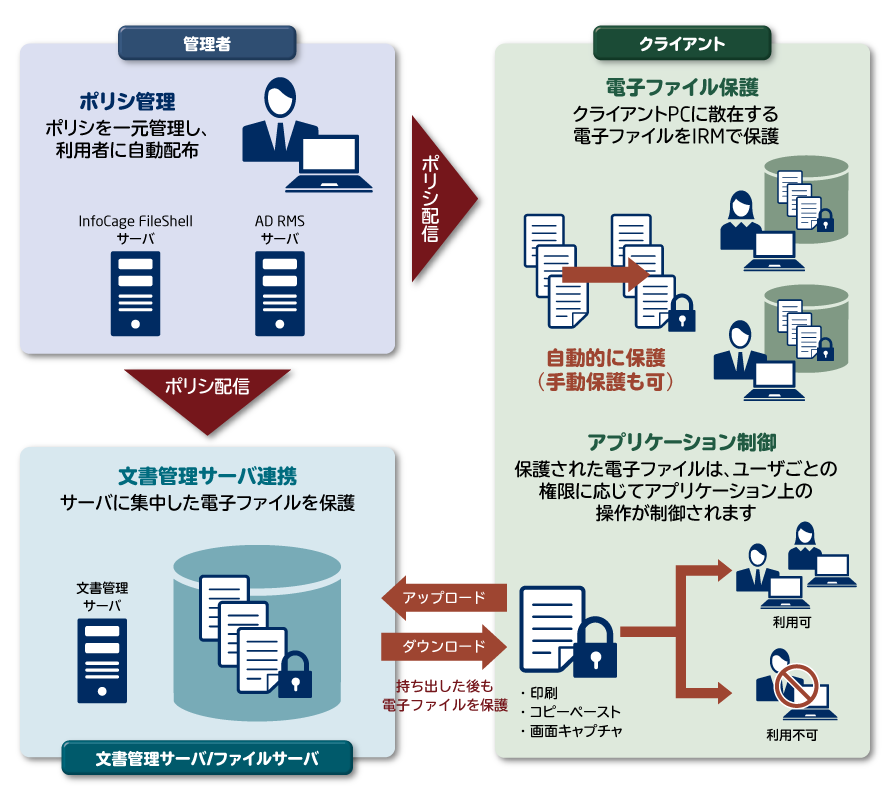
ポリシで一元管理
クライアントの動作は、InfoCage FileShell サーバで設定したポリシに基づいて制御できます。
保護対象とする電子ファイルやアプリケーション、自動保護対象領域や手動保護で使用するポリシなどを一元的に管理できます。
目的にあったポリシで保護
InfoCage FileShellでは、複数の保護ポリシを設定・管理でき、メニュー操作で選択して保護することも可能です。
そのため、各電子ファイルの目的に応じた保護ポリシを使い分けることができます。
電子ファイルを自動的にIRMで保護
指定した自動保護対象領域に電子ファイルを保存するだけで、自動的にIRMで保護します。そのため、利用者による特別な操作は不要です。IRM保護された電子ファイルは、元のアイコンはそのままに鍵マークが付与されるので識別が容易です。
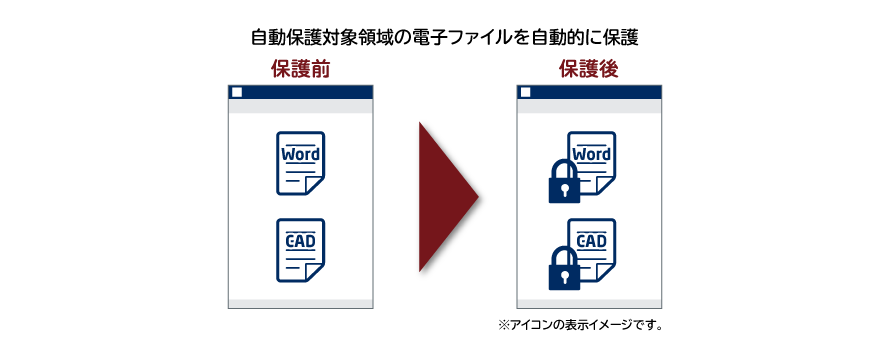
ネットワーク上の電子ファイルも自動的にIRMで保護
ネットワーク上のフォルダも自動保護領域として設定できます。
そのため、各電子ファイルに対する保護するためのポリシを目的に合わせて使い分けることができます。
オプション製品「InfoCage FileShellプロテクタ for ファイルサーバ」をサーバに導入することで、システムから出力されるファイルやInfoCage FileShellクライアント未導入端末から格納されるネットワーク上の電子ファイルを自動的に保護します。
許可されたアクセス権限に基づきアプリケーションを制御
InfoCage FileShellでは、複数の保護ポリシを設定・管理でき、メニュー操作で選択して保護することも可能です。
そのため、各電子ファイルの目的に応じた保護ポリシを使い分けることができます。
| 閲覧 | 編集 | 印刷 | コピー | 保護解除 | |
|---|---|---|---|---|---|
| 権限なし | × | × | × | × | × |
| 閲覧許可 | ○ | × | △ ※ | △ ※ | × |
| 編集許可 | ○ | ○ | △ ※ | △ ※ | × |
| フルコントロール | ○ | ○ | ○ | ○ | ○ |
- ※印刷やクリップボードコピー、PrintScreenのアクセス権限を設定できます。
InfoCage FileShellクライアントを自動更新
InfoCage FileShell クライアントでパッチやアップデートモジュールを自動取得して適用できるため、クライアントモジュールを常に最新の状態に保つことができます。
資料請求/お問い合わせ
InfoCage FileShellの購入ご検討時の資料請求、
ご相談、お問い合わせ等は右のボタンより承ります。